- আমার কি Windows 10 এ আপগ্রেড করা উচিত?
- 5টি সেরা Windows 10 বৈশিষ্ট্য
- কিভাবে Windows 10 ডাউনলোড করবেন
- কিভাবে একটি ডিস্কে Windows 10 ISO বার্ন করবেন
- Windows 10 টিপস এবং কৌশলগুলি আপনার জানা দরকার
- উইন্ডোজ 10 এ আটকে গেলে উইন্ডোজ আপডেট কীভাবে ঠিক করবেন
- উইন্ডোজ 10 এ স্টার্ট মেনুটি কীভাবে ঠিক করবেন
- আপনার অন্যান্য সমস্ত উইন্ডোজ 10 সমস্যাগুলি কীভাবে ঠিক করবেন
- উইন্ডোজ 10 এ কর্টানা কীভাবে অক্ষম করবেন
- উইন্ডোজ 10 এ কীভাবে ডিফ্র্যাগ করবেন
- উইন্ডোজ 10 এ কিভাবে সাহায্য পাবেন
- কিভাবে নিরাপদ মোডে উইন্ডোজ 10 শুরু করবেন
- কিভাবে Windows 10 ব্যাক আপ করবেন
- উইন্ডোজ 10 ডাউনলোড করা থেকে কীভাবে বন্ধ করবেন
আপনার যদি আপনার Windows 10 ইনস্টলেশনে সমস্যা হয়, তাহলে আপনার কম্পিউটারকে নিরাপদ মোডে চালু করা ভালো ধারণা হতে পারে। নিরাপদ মোডকে উইন্ডোজের একটি স্ট্রাইপ-ডাউন সংস্করণ হিসাবে ভাবা ভাল, কারণ এটি শুধুমাত্র মৌলিক ফাইল এবং উইন্ডোজের জন্য প্রয়োজনীয় জিনিসগুলি দিয়ে শুরু হয় এবং এর বেশি কিছু নয়। আপনার কম্পিউটার যখন সেফ মোডে থাকে তখন আপনার সমস্যাটি না ঘটলে, আপনি জানতে পারবেন যে এটি Windows 10 এর ডিফল্ট ফাইল বা ড্রাইভারের সাথে সম্পর্কিত নয়। দরকারী শব্দ? যদি তাই হয়, এখানে আপনার মেশিনটিকে নিরাপদ মোডে বুট করার দুটি উপায় রয়েছে৷
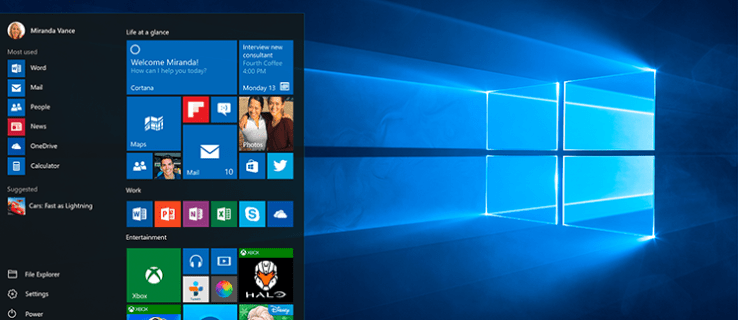
সেটিংস থেকে নিরাপদ মোডে উইন্ডোজ 10 পিসি কীভাবে বুট আপ করবেন
- আপনি যদি ইতিমধ্যেই Windows 10-এ লগ ইন করে থাকেন, তাহলে কয়েকটি সহজ ক্লিকের মাধ্যমে আপনার কম্পিউটারকে নিরাপদ মোডে রিবুট করা সম্ভব। প্রথমে, Windows+I চেপে সেটিংসে যান, অথবা স্টার্ট মেনুতে গিয়ে সেটিংসে যান।

- Update & Security তারপর Recovery-এ যান।

- অ্যাডভান্সড-স্টার্ট আপ নির্বাচন করুন | এখন আবার চালু করুন. এটি আপনার পিসিকে একটি বিশেষ বিকল্প স্ক্রীনে পুনরায় চালু করবে।

- একটি বিকল্প চয়ন করুন স্ক্রিনে, সমস্যা সমাধান নির্বাচন করুন উন্নত বিকল্প | স্টার্ট আপ সেটিংস | আবার শুরু.
- একবার আপনার পিসি আবার বুট হয়ে গেলে এবং আপনি সাইন-ইন স্ক্রিনে পৌঁছে গেলে, অপশন 4 নির্বাচন করুন বা নিরাপদ মোডে আপনার পিসি চালু করতে F4 টিপুন। আপনার যদি নিরাপদ মোডে ইন্টারনেট ব্রাউজ করার প্রয়োজন হয়, তাহলে বিকল্প 5 নির্বাচন করুন বা নেটওয়ার্কিংয়ের সাথে নিরাপদ মোড ব্যবহার করতে F5 টিপুন।
সাইন-ইন স্ক্রীন থেকে সেফ মোডে উইন্ডোজ 10 পিসি বুট আপ করবেন
- আপনার পিসি রিস্টার্ট করার পর, পাওয়ার | নির্বাচন করার সময় Shift কী চেপে ধরে রাখুন আবার শুরু.

- একবার আপনার পিসি দ্বিতীয়বার পুনরায় চালু হলে, আপনি সাইন-ইন স্ক্রিনে বিকল্পগুলির একটি তালিকা দেখতে পাবেন। আপনার পিসি নিরাপদ মোডে চালু করতে বিকল্প 4 বা F4 টিপুন। আপনার যদি নিরাপদ মোডে থাকাকালীন ইন্টারনেট ব্রাউজ করার প্রয়োজন হয়, নির্বাচনের বিকল্প 5 বা নেটওয়ার্কিংয়ের সাথে নিরাপদ মোড ব্যবহার করতে F5 টিপুন।
উইন্ডোজের সাথে ব্যবহার করার জন্য একটি ভিপিএন খুঁজছেন? BestVPN.com দ্বারা ইউনাইটেড কিংডমের জন্য সেরা VPN হিসাবে ভোট দেওয়া বাফার করা দেখুন।




